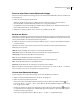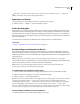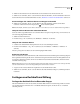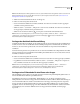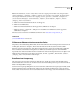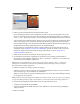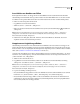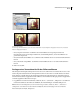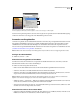Operation Manual
341
VERWENDEN VON PHOTOSHOP CS4
Ebenen
2 Wählen Sie im Dialogfeld „Ebenenstil“ im Bereich „Erweiterte Füllmethode“ eine Option aus dem Popup-Menü
„Farbbereich“:
• Wählen Sie „Graustufen“, um einen Angleichungsbereich für alle Kanäle festzulegen.
• Wählen Sie einen einzelnen Farbkanal (z. B. „Rot“, „Grün“ oder „Blau“ in einem RGB-Bild), um die Angleichung
in diesem Kanal festzulegen.
3 Mit den Reglern für „Diese Ebene“ und „Darunter liegende Ebene“ können Sie den Helligkeitsbereich der
angeglichenen Pixel auf einer Skala von 0 (Schwarz) bis 255 (Weiß) einstellen. Mit dem weißen Regler legen Sie den
oberen Wert fest. Mit dem schwarzen Regler legen Sie den unteren Wert fest.
Wenn Sie einen Bereich von teilweise angeglichenen Pixeln definieren möchten, halten Sie die Alt-Taste (Windows)
bzw. Wahltaste (Mac OS) gedrückt und ziehen Sie eine Hälfte eines Reglerdreiecks. Die beiden über dem geteilten
Regler angezeigten Werte geben den Bereich für die teilweise Angleichung an.
Beachten Sie beim Festlegen von Angleichungsbereichen die folgenden Richtlinien:
• Legen Sie mit den Reglern unter „Diese Ebene“ den Pixelbereich in der aktiven Ebene fest, der angeglichen und
daher im fertigen Bild angezeigt wird. Wenn Sie z. B. den weißen Regler auf den Wert „235“ ziehen, werden Pixel
mit höheren Helligkeitswerten als 235 nicht angeglichen und aus dem fertigen Bild ausgeschlossen.
• Legen Sie mit den Reglern für „Darunter liegende Ebene“ den Pixelbereich in den darunter liegenden sichtbaren
Ebenen fest, der im fertigen Bild angeglichen wird. Angeglichene Pixel werden mit Pixeln in der aktiven Ebene zu
unseparierten Pixeln zusammengesetzt, während nicht angeglichene Pixel durch darüber liegende Bereiche der
aktiven Ebene hindurchscheinen. Wenn Sie z. B. den schwarzen Regler auf den Wert „19“ ziehen, werden Pixel mit
einem geringeren Helligkeitswert als 19 nicht angeglichen und sind im endgültigen Bild durch die aktive Ebene
hindurch sichtbar.
Ebeneneffekte und -stile
Wissenswertes zu Ebeneneffekten und -stilen
In Photoshop können Sie aus einer Vielzahl von Effekten auswählen (z. B. Schatten, Schein und abgeflachte Kanten),
mit denen sich das Aussehen von Ebeneninhalten schnell ändern lässt. Ebeneneffekte sind mit dem Ebeneninhalt
verknüpft. Wenn Sie den Inhalt einer Ebene verschieben oder bearbeiten, werden die Effekte auf den veränderten
Inhalt angewendet. Wenn Sie beispielsweise einen Schlagschatten auf eine Textebene anwenden und anschließend
neuen Text hinzufügen, wird der Schatten automatisch auch dem neuen Text hinzugefügt.
Ein Ebenenstil umfasst einen oder mehrere Effekte, die auf eine Ebene oder Ebenengruppe angewendet werden. Sie
können einen der in Photoshop enthaltenen Vorgabestile anwenden oder auch im Dialogfeld „Ebenenstil“ einen
eigenen Stil erstellen. Im Ebenenbedienfeld wird rechts neben dem Ebenennamen ein Ebeneneffektsymbol
angezeigt. Sie können den Stil im Ebenenbedienfeld „aufklappen“, um die Effekte des Stils anzuzeigen oder zu
bearbeiten.